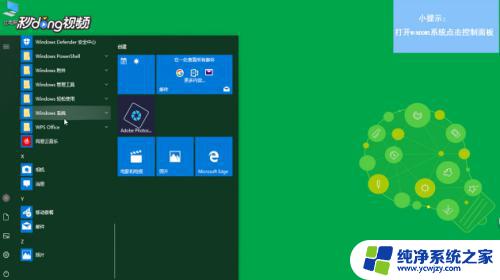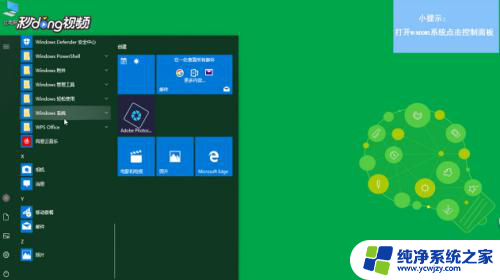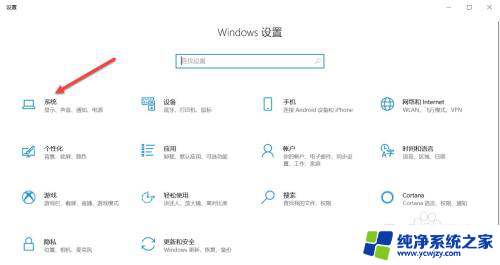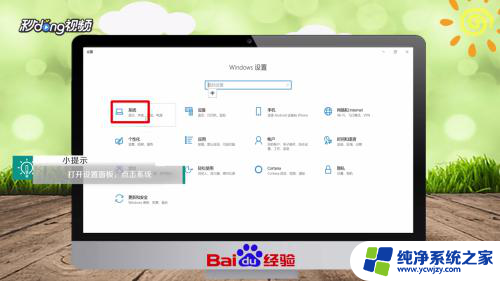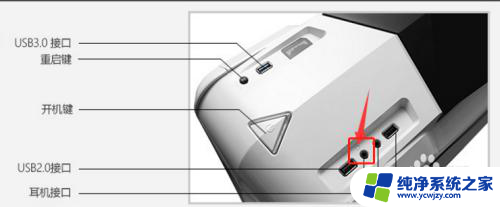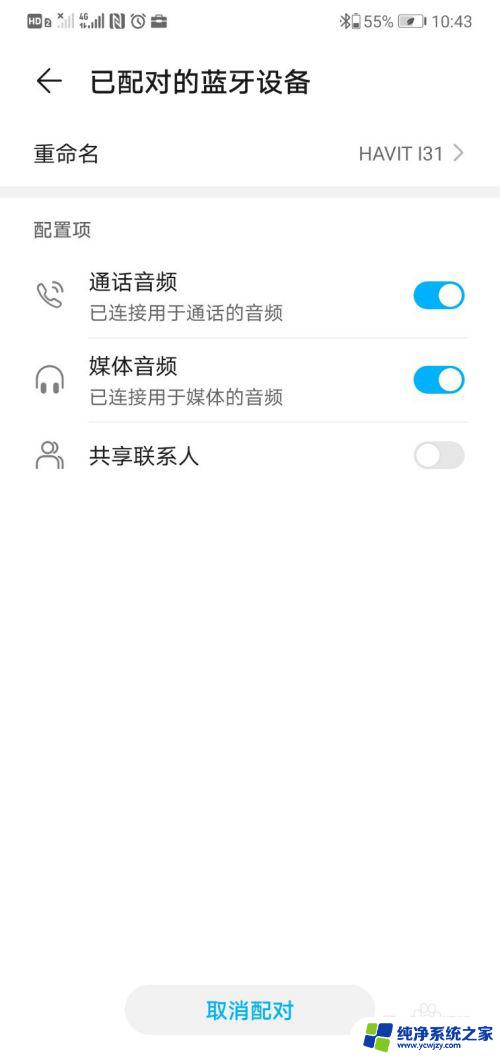电脑连耳机为什么不能说话 电脑插上耳机后无法语音
更新时间:2023-10-18 17:47:27作者:yang
电脑连耳机为什么不能说话,现代社会中,电脑已经成为我们生活中不可或缺的工具之一,有时候我们在使用电脑时会遇到一些问题,比如当我们插上耳机后,却发现电脑无法正常进行语音通话。这种情况让人感到困惑,我们不禁要问,为什么电脑连上耳机后不能说话呢?事实上这种现象可能涉及到多个方面的原因,包括硬件故障、驱动程序问题、设置错误等等。在本文中我们将深入探讨电脑连耳机无法语音的原因,并提供一些解决办法,帮助读者解决这一问题。
具体方法:
1打开“Windows系统”,点击“控制面板”。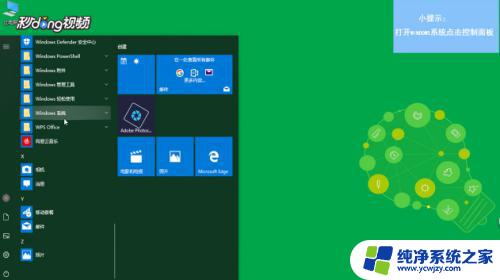 2在弹出的菜单中点击“硬件和声音”。
2在弹出的菜单中点击“硬件和声音”。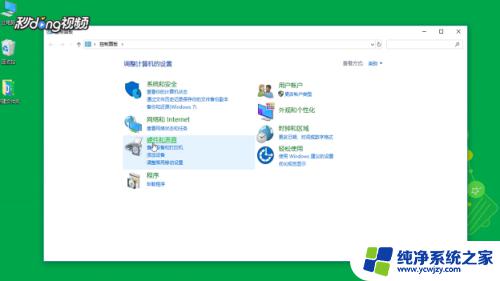 3在下一个界面中点击“声音”。
3在下一个界面中点击“声音”。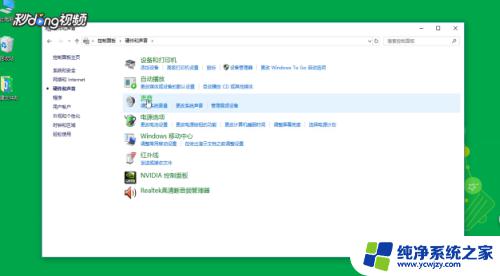 4选择“录制”选项卡,右键启用麦克风即可。
4选择“录制”选项卡,右键启用麦克风即可。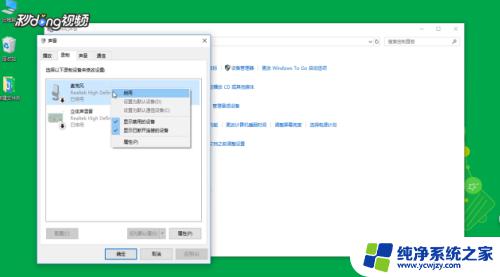
以上就是为什么电脑无法使用麦克风的全部内容,如果还有不清楚的用户,可以参考以上小编提供的步骤进行操作,希望对大家有所帮助。